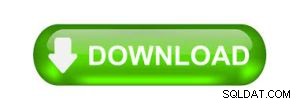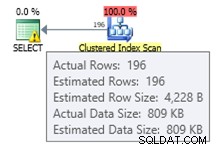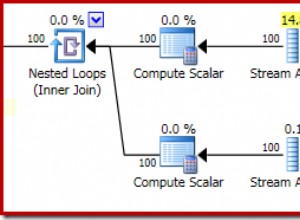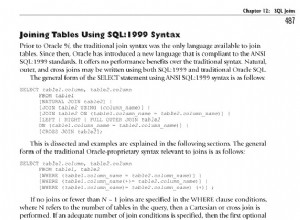1. Connectez-vous à cPanel>> Bases de données rubrique>> phpMyAdmin menu.
Pour un accès rapide, vous pouvez utiliser les raccourcis cPanel dans le compte Namecheap.

2. Sélectionnez la base de données dans la liste de gauche et cliquez sur Opérations option dans la barre supérieure :
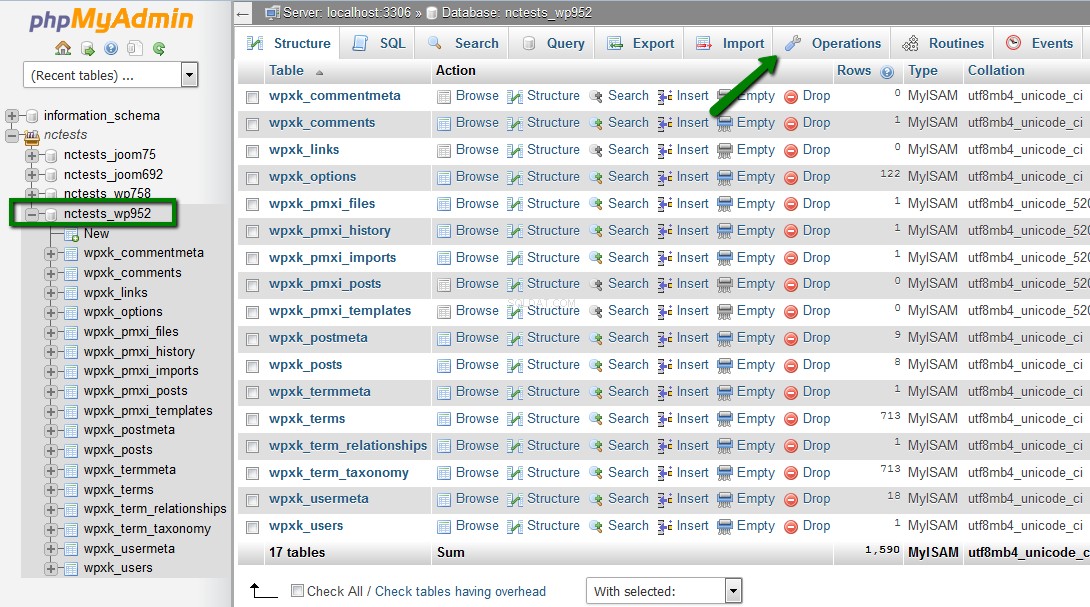
3. À l'étape suivante, vous devez spécifier un nom pour la nouvelle base de données dupliquée dans Copier la base de données vers domaine.
Assurez-vous que les options suivantes sont sélectionnées :
'Structure et données '
'CRÉER BASE DE DONNÉES avant de copier '
'Ajouter la valeur AUTO_INCREMENT '
puis cliquez sur Aller bouton :
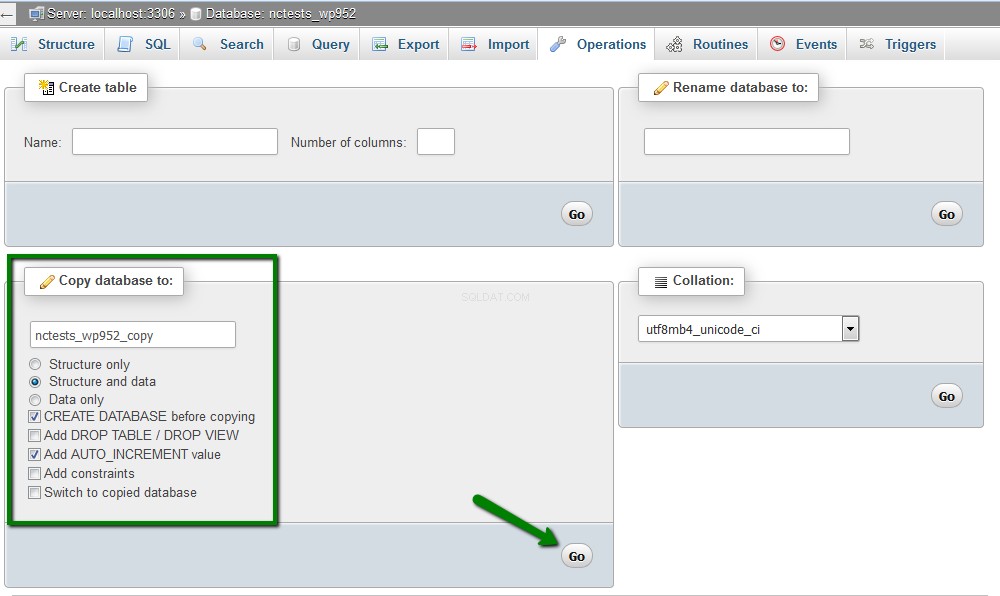
4. Une fois le processus terminé, vous verrez un message et la nouvelle base de données apparaîtra dans la liste des bases de données sur le côté gauche :
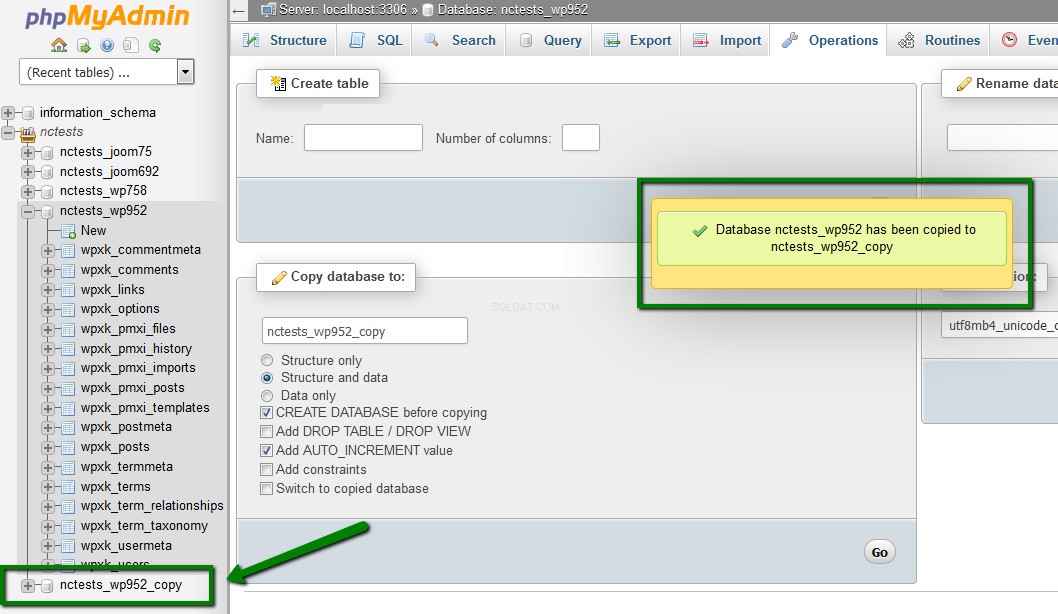
Il est également possible de copier la base de données manuellement. Vous devez suivre ces étapes :
1. Connectez-vous à cPanel> Bases de données rubrique> Bases de données MySQL menus :

2. Créez une nouvelle base de données en suivant cet article. Nous utiliserons la base de données "nctests_wp952_copy2" comme nouvelle création.
3. Une fois la base de données créée, accédez à phpMyAdmin menus :

4. Choisissez la base de données que vous devez copier. (pour sélectionner les tableaux, cochez Tout cocher sous les tableaux)> cliquez sur Exporter option dans la barre supérieure :
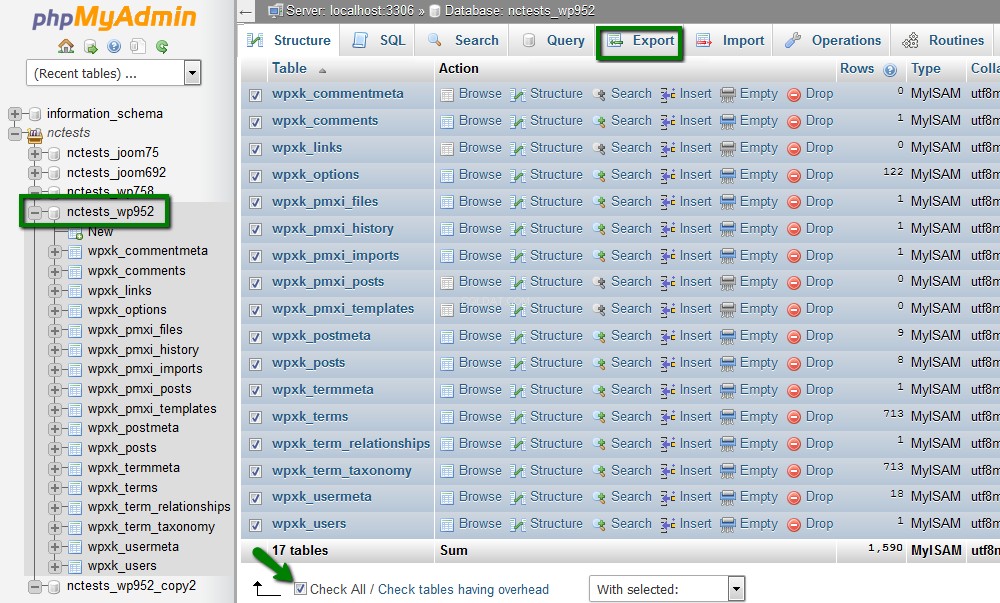
5. Sélectionnez Méthode d'exportation :Rapide etformater :SQL
Cliquez sur Aller :
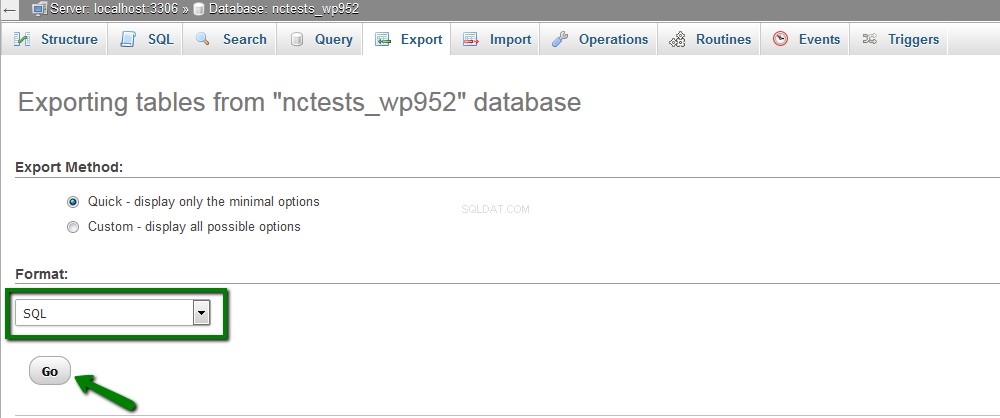
La base de données sélectionnée sera enregistrée sur votre ordinateur.
6. Après cela, sélectionnez la base de données nouvellement créée sur le côté gauche de phpMyAdmin et cliquez sur Importer depuis la barre supérieure :
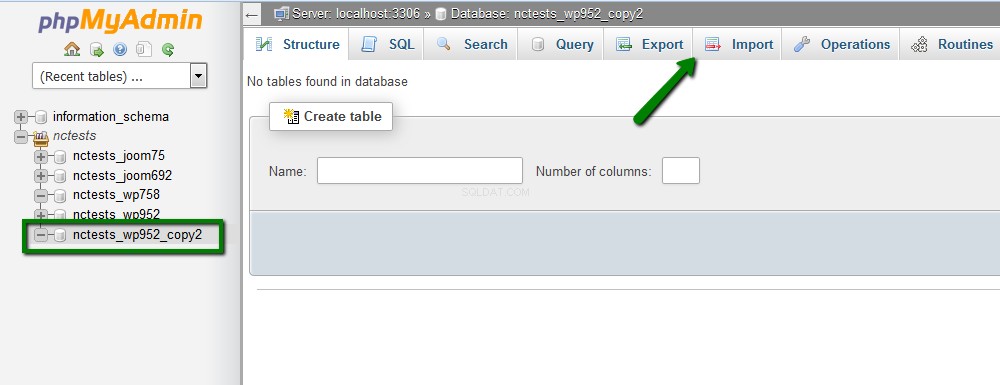
7. Sélectionnez le fichier SQL exporté à partir de votre ordinateur à l'aide de Parcourir puis cliquez sur le bouton Aller bouton :
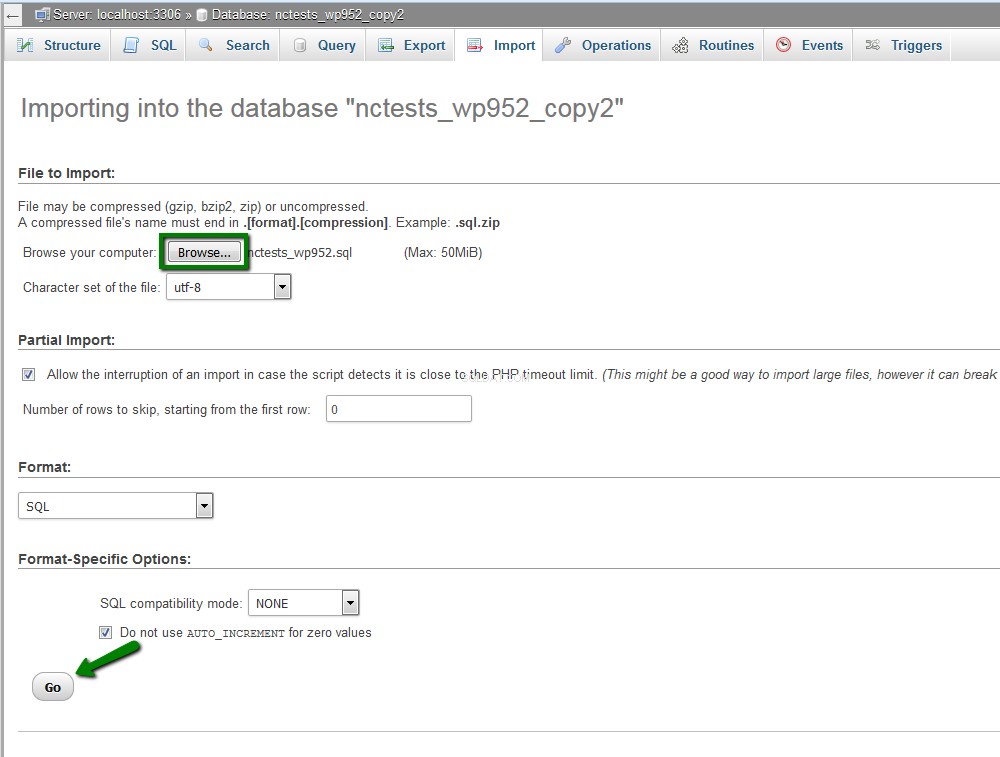
8. Une fois cela fait, vous verrez une notification indiquant que votre base de données a été importée avec succès et toutes les tables apparaîtront dans la nouvelle base de données :
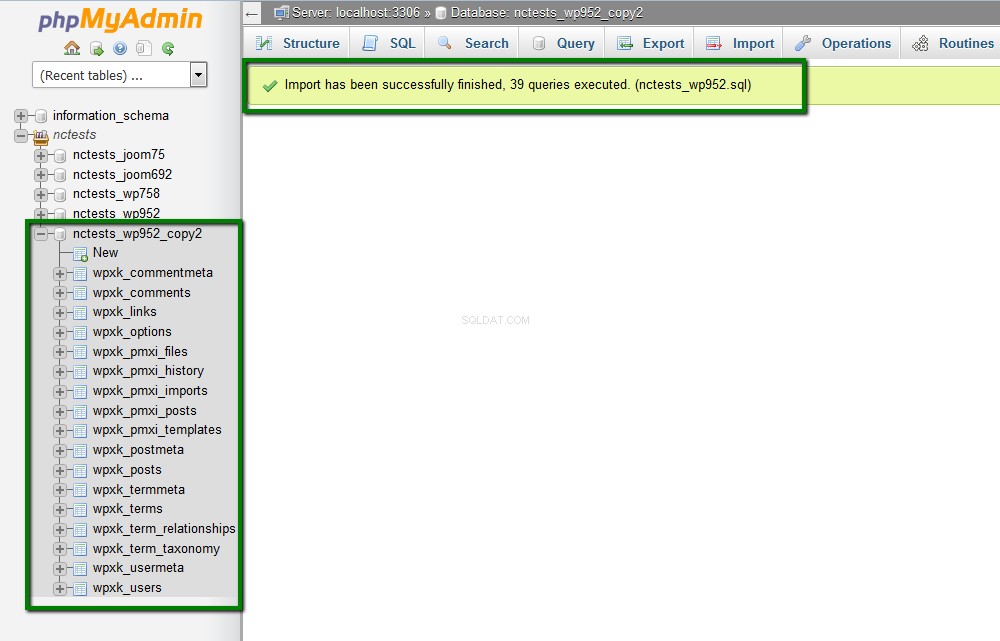
REMARQUE :La taille maximale de la base de données pouvant être importée dans phpMyAdmin est de 50 Mo. Les bases de données plus volumineuses doivent être importées/exportées via SSH.
C'est tout !
Besoin d'aide ? Contactez notre service d'assistance